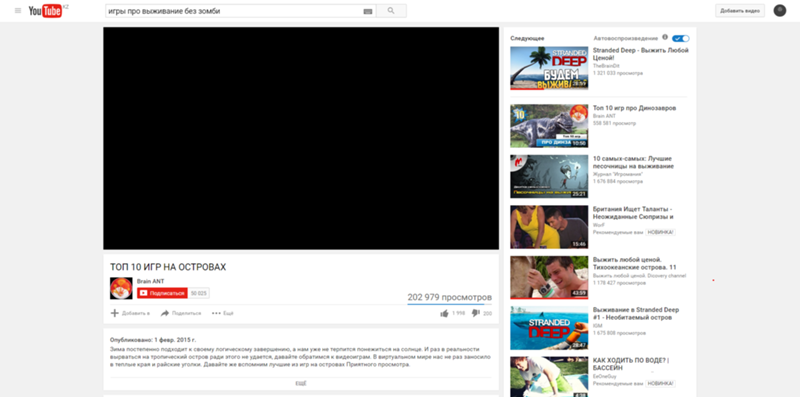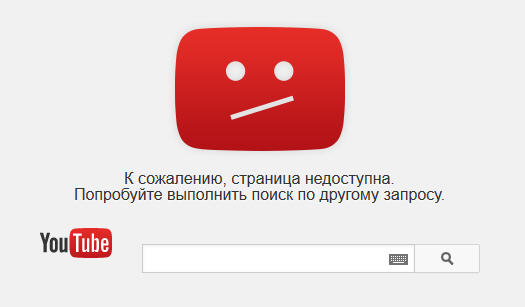Не работает YouTube на SmartTV: «Действие запрещено»
Вечная борьба производителей и разработчиков, в которой проигрывают потребители
Содержание
- Не запускается приложение на SmartTV
- Что можно сделать в первую очередь?
- Решение №1. Удалить приложение и установить снова
- Решение №2. Установить приложение YouTube (еще одно) вместо стандартного
- Решение №3. Установить приложение с флешки
- Еще больше SmartTV:
Если тебе до слез обидно, что в твоем новом SmarTV не работает приложение YouTube, то не стоит отчаиваться. Мы с удовольствием сконвертируем их в слёзы радости за 10 минут.
Не запускается приложение на SmartTVЧто происходит? Вы авторизовались в аккаунте Google. Магазин приложений Play Market — работает. Но приложение YouTube вообще не запускается. Сообщения при запуске очень не информативные — это либо «Произошла ошибка», либо «Действие запрещено».
Что можно сделать в первую очередь?- Перезагрузить ТВ (выключить/включить от розетки)
- Сбросить ТВ на заводские настройки.

- Обновить существующее приложение
Скажем сразу, перезагрузка и сброс настроек вряд ли решат эту проблему (помогает в ~1% случаев). Так что, если вы однажды постарались настроить ТВ «под себя» — не делайте сброс. Мы подготовили три решения, одно из которых вам точно подойдет.
Решение №1. Удалить приложение и установить сноваЕсть вариант удалить приложение, чтобы после перезагрузки ТВ, система автоматически закачала новую версию. Для этого нужно зайти в «Настройки» -> «Приложения» (в зависимости от модели, путь может отличаться)
Найдите там YouTube и попробуйте удалить:
Минусов у этого способа два: может потребоваться root-доступ, чтобы удалить системное приложение (а ютуб именно таким и является по-умолчанию), второе — версия приложения может установится далеко не самая свежая, но хоть работать будет
Решение №2. Установить приложение YouTube (еще одно) вместо стандартногоЕсли вариант с удалением не подходит, то попробуйте просто установить приложение еще раз. Зайдите на Google Play и найдите там приложение YouTube.
Зайдите на Google Play и найдите там приложение YouTube.
Суть в том, что несмотря на то, что в телевизоре уже есть одно приложение, сервис всё равно предложит вам его установить — это будет другая версия, но она рабочая
После установки система попросит вас обновить сервисы Google Play. Соглашаемся.
После скачивания и установки обновлений, YouTube восстанет из мертвых:
В меню «Приложения» у вас по итогу будет два значка с YouTube (если старое удалить не удалось). Одно из них как не запускалось, так и не будет запускаться
Решение №3. Установить приложение с флешкиМожно записать .apk-файл и установить его вручную через USB-носитель, либо скачать через браузер телевизора. Скачанный файл через браузер будет в соответствующем разделе в системе
Скачать приложение можно c нашего Яндекс.Диска (.apk-файл) — только не обновляйте её. Если данная версия работать не будет — установите smartyoutubetv (скачать .apk). Можно так же использовать сторонний клиент YouTube Vanced (страница на 4PDA)
Как вам статья?
Почему на телевизоре bbk не работает ютуб
Почему не работает YouTube на телевизоре
Ответ на этот вопрос простой – компания Google, владельцы Ютуба, постепенно меняют его интерфейс разработки (API), который используют приложения для просмотра видео.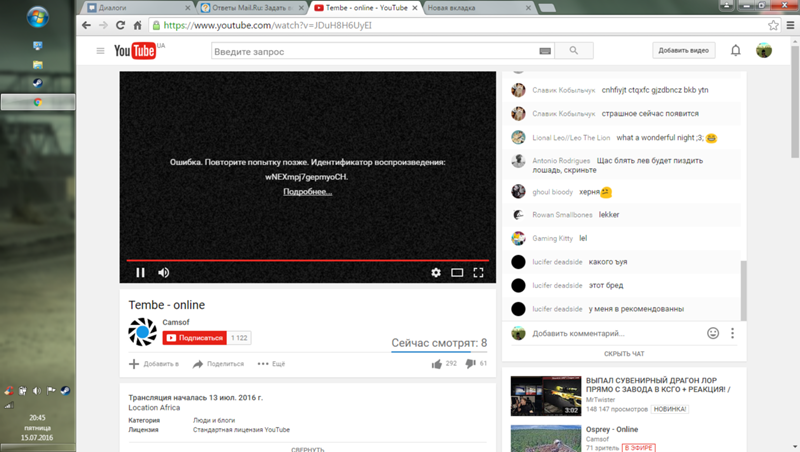 Новые API, как правило, несовместимы со старыми программными платформами (устаревшие версии Android или webOS), отчего приложение, установленное на телевизор по умолчанию, перестаёт работать. Это утверждение актуально для TV, выпущенных в 2012 г. и ранее. Для таких устройств решение этой проблемы, грубо говоря, отсутствует: скорее всего, приложение YouTube, встроенное в прошивку или скачанное из магазина, больше не заработает. Тем не менее, есть несколько альтернатив, о которых мы и хотим поговорить ниже.
Новые API, как правило, несовместимы со старыми программными платформами (устаревшие версии Android или webOS), отчего приложение, установленное на телевизор по умолчанию, перестаёт работать. Это утверждение актуально для TV, выпущенных в 2012 г. и ранее. Для таких устройств решение этой проблемы, грубо говоря, отсутствует: скорее всего, приложение YouTube, встроенное в прошивку или скачанное из магазина, больше не заработает. Тем не менее, есть несколько альтернатив, о которых мы и хотим поговорить ниже.
Если же проблемы с приложением YouTube наблюдаются на новых телевизорах, то причин такого поведения может быть множество. Мы рассмотрим и их, а также расскажем о методах устранения неисправности.
Решения для ТВ, выпущенных после 2012 года
На относительно новых телевизорах с функцией Smart TV установлено обновлённое приложение Ютуба, так что проблемы в его работе не связаны с изменением API. Не исключено, что возник какой-то программный сбой.
Способ 1: Смена страны обслуживания (телевизоры LG)
В новых телевизорах LG порой наблюдается неприятный баг, когда вместе с YouTube отваливаются также LG Content Store и интернет-браузер.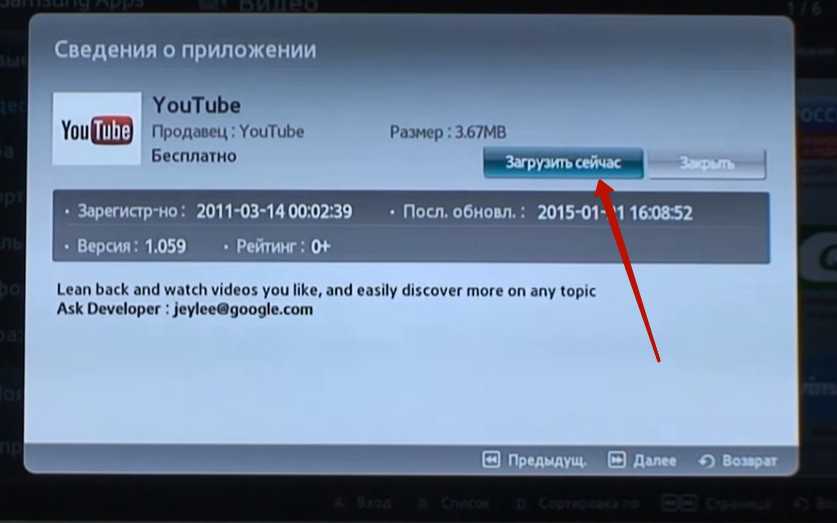 Чаще всего это происходит на телевизорах, купленных за границей. Одним из решений проблемы, которое помогает в большинстве случаев, является смена страны обслуживания на Россию. Действуйте так:
Чаще всего это происходит на телевизорах, купленных за границей. Одним из решений проблемы, которое помогает в большинстве случаев, является смена страны обслуживания на Россию. Действуйте так:
- Нажмите кнопку «Home» («Домой») для перехода в главное меню телевизора. Затем наведите курсор на иконку с шестерёнкой и нажмите «ОК» для перехода к настройкам, в которых выберите опцию «Местоположение».
Если пункта «Россия» в списке нет, понадобится получить доступ к сервисному меню ТВ. Сделать это можно с помощью сервисного пульта. Если таковой отсутствует, но есть Android-смартфон с инфракрасным портом, можно воспользоваться приложением-сборником пультов, в частности, MyRemocon.
- Установите приложение и запустите. Появится окошко поиска пультов, введите в него буквосочетание lg service и нажмите на кнопку поиска.
После этих манипуляций YouTube и остальные приложения должны заработать как нужно.
Способ 2: Сброс настроек телевизора
Не исключено, что корнем проблемы является программный сбой, который возник в процессе работы вашего ТВ. В этом случае следует попробовать сбросить его настройки к заводским.
Внимание! Процедура сброса подразумевает удаление всех пользовательских настроек и приложений!
Покажем factory reset на примере телевизора Samsung – процедура для устройств других производителей отличается только расположением нужных опций.
- На пульте от телевизора нажмите на кнопку «Menu» для доступа к главному меню девайса. В нём перейдите к пункту «Поддержка».
Сброс настроек позволит восстановить работоспособность YouTube, если причиной неполадок был программный сбой в параметрах.
Решение для телевизоров старше 2012 года
Как нам уже известно, программно восстановить работоспособность «родного» приложения Ютуб не представляется возможным. Однако это ограничение можно обойти достаточно простым способом. Существует возможность подключить к ТВ смартфон, с которого и будет идти трансляция ролика на большом экране. Ниже мы предоставляем ссылку на инструкцию по подключению смартфона к TV – она рассчитана на как на проводной, так и на беспроводной варианты соединения.
Существует возможность подключить к ТВ смартфон, с которого и будет идти трансляция ролика на большом экране. Ниже мы предоставляем ссылку на инструкцию по подключению смартфона к TV – она рассчитана на как на проводной, так и на беспроводной варианты соединения.
Как видим, нарушение в работе YouTube возможны по многим причинам, в том числе и вследствие прекращения поддержки соответствующего приложения. Также существует несколько методов устранения проблемы, которые зависят от производителя и даты изготовления телевизора.
Мы рады, что смогли помочь Вам в решении проблемы.
Помимо этой статьи, на сайте еще 12616 инструкций.
Добавьте сайт Lumpics.ru в закладки (CTRL+D) и мы точно еще пригодимся вам.
Отблагодарите автора, поделитесь статьей в социальных сетях.
Опишите, что у вас не получилось. Наши специалисты постараются ответить максимально быстро.
Почему не работает Ютуб на Смарт-ТВ: рассказываем главные причины
Владельцы смарт-телевизоров часто сталкиваются с отсутствием нормальной работы YouTube. Порой ошибку удается устранить самостоятельно, а иногда дело требует вмешательства специалистов.
Порой ошибку удается устранить самостоятельно, а иногда дело требует вмешательства специалистов.
Почему не показывает, не включается или не загружается Ютуб на телевизорах Смарт ТВ? О главных причинах неполадок и способах их решения мы и расскажем в данной статье.
Почему на Smart TV не работает YouTube на различных моделях телевизора
Умное ТВ позволяет смотреть видеоролики на экране телевизионного приемника с помощью интернета. Работоспособность сервиса зависит от модели гаджета.
Самсунг
На моделях марки Samsung Ютуб может перестать работать из-за ряда причин.
Самые распространенные проблемы:
• Удаление программы с официального магазина
• Неполадки или сбой в системе
• Устаревшее программное обеспечение
Последний пункт актуален в наши дни. Телевизионные приемники, выпущенные до 2012 г., подвергаются отказу от поддержки со стороны разработчиков. Официальное приложение YouToube на телевизоре не запускается и не устанавливается.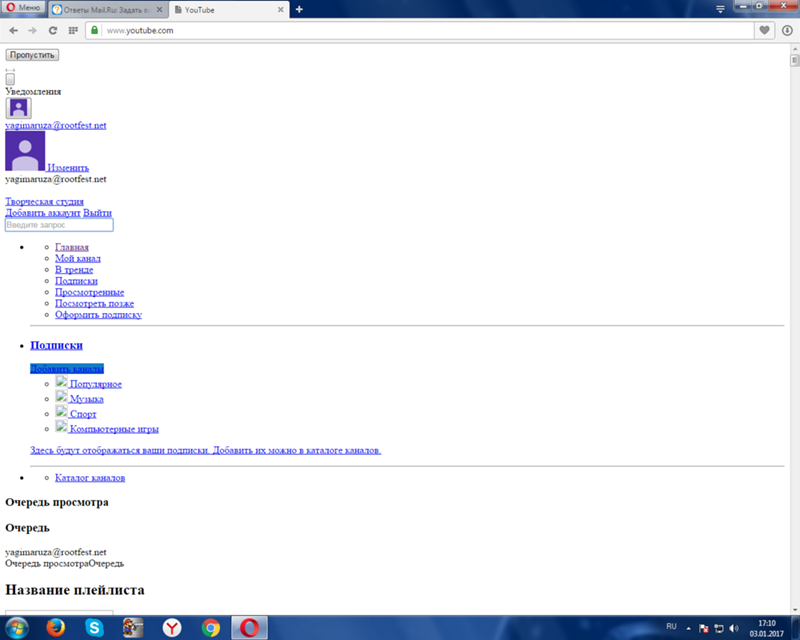 Об этом недавно проинформировали создатели сервиса. Покупка новой приставки или сброс настроек могут помочь найти выход из ситуации.
Об этом недавно проинформировали создатели сервиса. Покупка новой приставки или сброс настроек могут помочь найти выход из ситуации.
При ошибках работы сервиса на моделях LG велика вероятность обновления софта, и прекращения поддержки устаревшей версии. Пропажа ярлыка с экрана обусловлена:
- Системными ошибками
- Техническими работами
- Новыми изменениями, внесенными создателями платформы.
Зачастую ошибка связана с устаревшей моделью телевизора. Разработчики отказываются поддерживать видеохостинг на старых моделях из-за создания программы, предназначенной только для устройств нового поколения.
Sony Bravia
Вероятной причиной на телевизорах Sony Bravia является обновление платформы. Раньше сервис присутствовал в Opera Store. Сейчас данной площадки не существует, так как она действует под названием – Vewd.
На телевизионных приемниках часто остается версия, где на экране есть ярлык приложения, но его работоспособность нулевая. Телевизионные приемники от данной фирмы не поддерживают установку сторонних программ, и решение проблемы достигается путем отката к заводским настройкам.
Телевизионные приемники от данной фирмы не поддерживают установку сторонних программ, и решение проблемы достигается путем отката к заводским настройкам.
Филипс
На телевизорах Philips распространенной причиной прекращения работы сервиса является его неправильная установка. Приложение постоянно развивается, дополняясь новыми функциями и возможностями. Поэтому оно требует обновления на устройствах. Первым делом необходимо удалить платформу и скачать софт заново с Google Play. После установки ТВ требует перезагрузки путем отсоединения кабеля питания на пару минут.
Полезно знать! 7 лучших мобильных приложений для экономии денег для Андроида – скорее начните экономить!
ТОП-7 приложений для хранения скидочных карточек магазинов, чтобы не носить дисконтные карты в кошельке — читать тут.
ТОП-8 приложений, которые старят лицо: https://teleconom.ru/advice/prilozheniya-na-telefon-dlya-ekonomii.html
Что делать, чтобы Ютуб работал на телевизоре
Очистка кэшаНеполадки софта могут быть вызваны отсутствием достаточного количества памяти на приборе.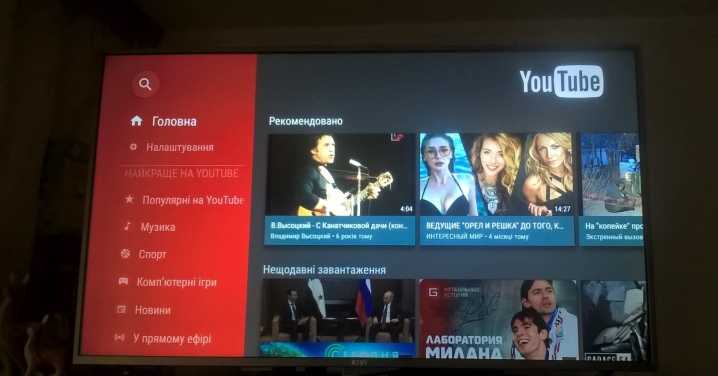 Для освобождения необходимого места требуется произвести очистку кэша на телевизоре.
Для освобождения необходимого места требуется произвести очистку кэша на телевизоре.
Операция не требует особых усилий, и разобраться в способе сможет даже не самый опытный пользователь.
- Очистка кэша совершается с помощью пульта дистанционного управления. На нем нужно отыскать кнопку «Smart» и нажать на нее для вызова главного меню.
- На экране появится графа «Изменить», после клика по которой возникнет возможность удаления файлов.
- Команда «Удалить» позволяет произвести чистку памяти на устройстве и освободить место для корректной работы.
Операция осуществляется путем удаления временных файлов. Можно прибегнуть к очистке кэша в используемом браузере.
- Через главное меню нужно войти во встроенный браузер, воспользовавшись пультом ДУ.
- Запустить его и найти настройки.
- В графе содержится пункт «Очистить кэш», позволяющий удалить временные незадействованные файлы и улучшить работоспособность приемника.
Важно: Обе процедуры не только могут восстановить работу сервиса, но и уменьшить нагрузку на процессор во избежание потенциальных сбоев.
Известны случаи, что работа приложения прекращалась на определенном Google-аккаунте. Проверить свой профиль стоит, и сделать это можно с помощью телефона или планшета.
- Попробуйте зайти со смартфона или планшета в программу и запустить ролик, если здесь все работает, то причина кроется в чем-то другом.
- Зайдите на телевизоре в YouTube с чужого Гугл-аккаунта. Если работа восстановится, то вина лежит на профиле, и в таком случае лучше всего обратиться в техническую поддержку.
Переустановка приложения
- Для переустановки сервиса требуется зайти в магазин приложений. На каждой модели он называется по-разному. Например, на ТВ от LG ресурс имеет название LG Store. Обычно на пульте зафиксирована специальная кнопка для вызова магазина.
- Можно найти платформу самостоятельно, но гораздо целесообразнее доверить это дело поиску. При нажатии на значок «лупы» появится графа для ввода названия, и снизу возникнет экранная клавиатура.

- После введения ключевого слова появляется искомая платформа, на которую нужно кликнуть. Экран обновится, и в новом окне будет гореть кнопка «Установить».
- Спустя несколько секунд установка завершится, и его можно будет запустить.
Такой способ актуален для устройств, на которых устарела версия YouTube. Поэтому переустановка приложения вернет на экраны работоспособный сервис с видеороликами.
Проверка соответствия телевизора требованиям приставкиМодели, выпущенные раньше 2012 г., теряют поддержку со стороны разработчиков. Недавно они заявили, что платформа не будет работать на устаревших устройствах, поэтому для продолжения просмотра роликов требуется покупать новую приставку.
Проверка правильности настроек и подключения ТВ к ИнтернетуИногда причина кроется в неправильной работе дешевой приставки со слабыми характеристиками. Можно либо постоянно перезапускать ее, путем вытаскивания провода из розетки на несколько минут, либо купить новую составляющую.
Потеря сигнала интернета сказывается на работе установленных программ. Ютуб не может «жить» без подключения к интернету. Поэтому неполадки могут быть вызваны отсутствием соединения.
Ютуб не может «жить» без подключения к интернету. Поэтому неполадки могут быть вызваны отсутствием соединения.
Умные TV подключаются к интернету как беспроводным, так и проводным способом. Проблемы часто связаны со слабым или отсутствующим сигналом.
Когда потребуется сброс настроекНекоторые неполадки требуют кардинальных изменений. Некорректная работа, зависание устройства свидетельствуют о потребности в откате к заводским параметрам. Если успешно запустить YouTube не удалось вышеописанными способами, то стоит прибегнуть к этому методу.
Предлагаем вам также посмотреть полезное видео о том, что делать, если Ютьюб не работает на телефоне (на Андройде):
Решено — почему на телевизоре не работает youtube
Плохая новость для владельцев старых смарт тв самсунг, сони бравиа, филипс, панасоник, лджи, томсон, телефункен, дексп.
Ютуб изменился, стал еще более открытым и публичным, но как это ни парадоксально, некоторые из пользователей потеряли доступ к нему.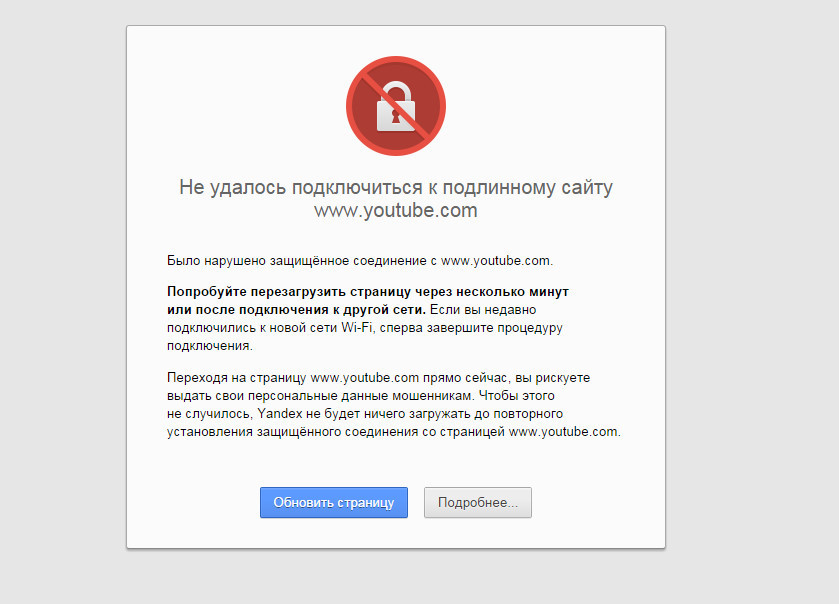
Теперь приложение ютуб, показывает, что произошла ошибка и не грузится — картинку показывает и все.
Почему сегодня не работает youtube в телевизорах samsung, lg, sony bravia, philips, bbk, dexp, tcl, jvc, haier, telefunken, toshiba, panasonic вина можно сказать лежит на двоих – если это можно назвать виной.
На производителе – потому что не обновляет свое программное ПО и Google – потому что перестал поддерживать старое ПО.
Ютуб избавился от Flash как основной платформы для своего видеоплеера, так как она работала медленно и запустил альтернативу с разработкой новых кодеков и самого стандарта.
Это значит, что на часть приложений ютуб необходимо обновить, чтобы оно могло продолжать работать.
Когда речь заходит о смартфонах, планшетах или ПК, то для пользователя проблем не будет, но в случае с телевизорами многие почувствовали себя обманутыми.
Что делать если в телевизоре перестал работать ютуб
Сам гугл признает, что большинство «умных» телевизоров и проигрывателей Blu-ray навсегда утратят доступ к YouTube, указывая в качестве примера предложение Sony и Panasonic.
Эта проблема относится даже к устройствам Google TV. Информация также подтверждается Samsung.
Компания Panasonic уже подтвердила, что невозможно обновить прошивку телевизора для поддержки новых стандартов.
Другие производители пока не высказались, но можно предположить, что их реакция будет такой же.
Новым моделям нечего бояться, они чаще всего используют официальное и текущее приложение Google для Smart TV или достаточно современны для обновления своих приложений и операционных систем.
Если ваш телевизор устаревший, то можете разве что заменить свое оборудование на более новое или отказаться от просмотра YouTube в приложении. Устройства, которые не поддерживают новый API данных YouTube v3, будут показывать ошибку http.
Итог — почему в телевизорах смарт тв не работает ютуб
Поскольку Google прекратил поддержку API версии v2 в апреле 2015 года, старое предустановленное приложение ютуб больше не поддерживается.
Если сайт ютуб не включается, помните, что в сети есть несколько других веб-сайтов, где вы можете, например, слушать музыку или смотреть фильмы.
Более того сбой службы, вероятно, только мгновенный. Что могло произойти? Во-первых, такие крупные сайты, как YouTube, которыми пользуются миллионы пользователей, иногда испытывают перегрузку.
Если у вас не работает приложение ютуб, вы всегда можете посмотреть видео непосредственно в браузере телевизора.
Google объявил, что большинство устройств с установленным веб-браузером, поддерживающим Flash или HTML5, позволят вам воспроизводить видео ютуб, только вам придется перейти на сайт из этого браузера.
Кстати, стоит помнить, что это не единственное изменение. Google также работает над внедрением стандарта VP9, который повысит качество изображения и обеспечит более быструю загрузку и просмотр видео, в частности разрешении 4K.
Также гугл рекомендует Chromecast или адаптер Android TV для телевизоров с инфраструктурой Flash. Альтернативой Chromecast и Android-стартеру является Intel Compute Stick.
В целях безопасности производитель не должен забывать о неподдерживаемых продуктах в кризисных ситуациях.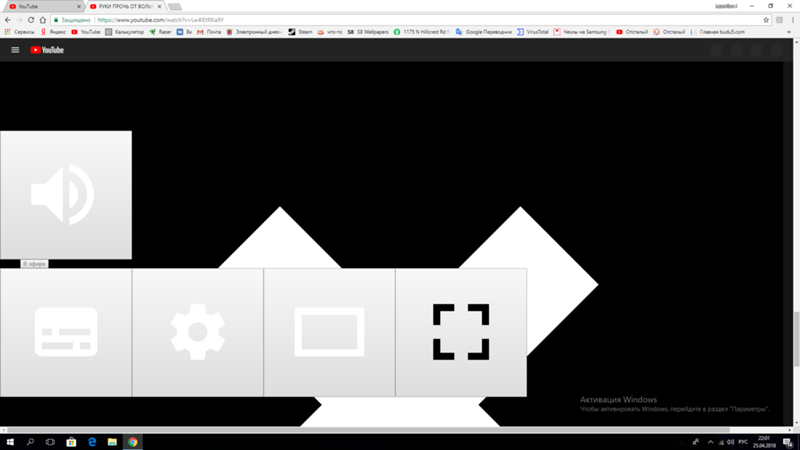
Отключение ютуб для телевизоров, поддерживаемых только Flash, является примером разногласий между Google и производителями телевизоров.
На месте, например, Samsung или Philips, я бы попытался создать клиентское приложение, которое позволяло бы смотреть фильмы не только с YouTube, но и с других сайтов агрегации.
13 Комментариев к “Решено — почему на телевизоре не работает youtube”
Вітання! На те питання про інсту ви не відповіли там в одному розділі я вас питав чи безпечно вилажувати фото в інсту я спробую сказати: це мабуть дуже індивідуальне питання і кожен це рішає сам але я вважаю що поділитися радісними моментами із свого життя можна. Але на ось це дуже важливе питання мені дуже потрібна ясна відповідь: це навіть важливіше того попереднього: у мене великі проблеми і навіть дуже: на моєму простому телевізорі Самсунг ( не смарт та а простий) зовсім перестав працювати Ютуб: я перевірив версію телевізора,ввімкнув автоматичне оновлення ПО,нової версії нема пише: У справжній час оновлення відсутні,приставка оновилась з версії 2. 7.4 на 3.14.0 а потім ( не зразу) і перестав працювати Ютуб: вже ні одне відео подивитись не можу: включив одне: Відео недоступно,друге Відео недоступно, і це на кожному відео уявляєте НА КОЖНОМУ! Я вже ні одне відео не можу програти: взагалі і кругом Відео недоступно ви писали що скоріше там встроєний відеоплеєр не підтримує але цей плеєр я вже не знаю чи то з глузду з’їхав чи як і сам не знаю. Раніше навіть більше грало чим треба а тепер вже не жарти: ні одне не хоче програватися? Що робити? Що порадите? Дуже прикро що у мами все грає а в мене вже взагалі нічого не хоче? Може кодеки якось можна поміняти чи здати телевізор в сервіс?
7.4 на 3.14.0 а потім ( не зразу) і перестав працювати Ютуб: вже ні одне відео подивитись не можу: включив одне: Відео недоступно,друге Відео недоступно, і це на кожному відео уявляєте НА КОЖНОМУ! Я вже ні одне відео не можу програти: взагалі і кругом Відео недоступно ви писали що скоріше там встроєний відеоплеєр не підтримує але цей плеєр я вже не знаю чи то з глузду з’їхав чи як і сам не знаю. Раніше навіть більше грало чим треба а тепер вже не жарти: ні одне не хоче програватися? Що робити? Що порадите? Дуже прикро що у мами все грає а в мене вже взагалі нічого не хоче? Може кодеки якось можна поміняти чи здати телевізор в сервіс?
До речі я навіть в браузері приставки програти нічого не можу там взагалі чорне вікно у плеєрі і все більше нічого.
Приветствую, я не ответил по первому вопросу, потому что недею никому ничего не отвечал и компьютер даже не включал (был занят важными делами). По поводу сегоднящнего вопроса, также ничего не отвечу, поскольку не все решаются удаленно.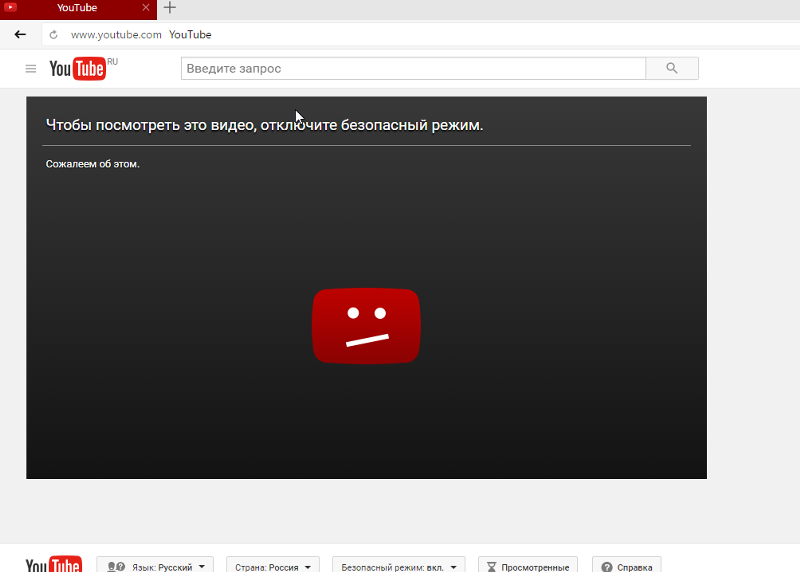 Это какбы вы сказали что у вас пухнет нога, но тогда проверять нужно ногу, печень, спину и многое другое. Так что извините, но при всем желании я не могу определить удаленно что у вас нарушилось.
Это какбы вы сказали что у вас пухнет нога, но тогда проверять нужно ногу, печень, спину и многое другое. Так что извините, но при всем желании я не могу определить удаленно что у вас нарушилось.
Дуже жаль що так та й віддалено точно не оприділити. А ви тут до речі пишете що телевізори Samsung,panasonik та інші скоро зовсім відмовляться від ютуба. Це що получається що мама теж скоро не зможе дивитися Ютуб на своєму смарт тв так як припиниться підтримка? Таке може бути?
Більшість розумних телевізорів читаю я втратять доступ до You tube: може це з цим і пов’язано що плеєр вважай вже нічого не підтримує?
Ютуб смотреть можно будет, только изменится подход (появлятся новые технологии).
Ви не повірите шановний Ярославе але у мене вчора якимсь дивом запрацював Ютуб на телевізорі: у мене Самсунг не смарт тв просто плазма,це у мами смарт тв ну без функції смарт тв. І знаєте запрацював так що я вчора сам навіть здивувався була версія 2..0.1 стала 4.4.0 приставка iptv infomir mag 250 і коли стала така версія то в мене абсолютно ВСІ відео почали грати як у мами уявляєте абсолютно ВСІ.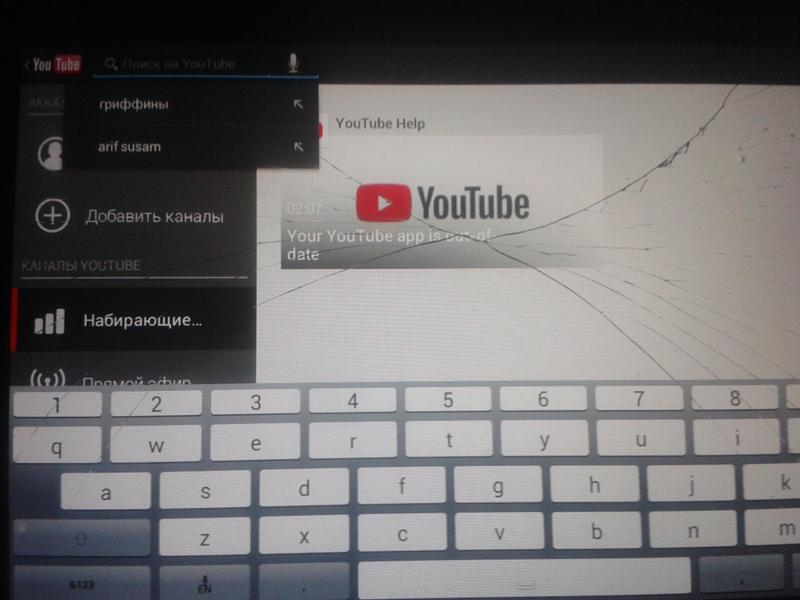 Я так вчора був здивований що… Я навіть не уявляв собі як це можна: половина відео тоді взагалі не грала,потім взагалі все перестало відтворбватися,а тут на тобі вчора дивлюся все абсолютно грає на цій версії: приставка у мене сама оновлюється коли треба і навіть повідомлення не присилає,так вчора вона так мені оновила ютуб що я й не помітив,а коли ввімкнув телевізор вчора ввечері побачив що Ютуб у червоній рамочці став зовсім інший: я вирішив перевірити: вмикаю кожне відео а воно грає. Ви мені казали,що скоріше встроєний відеоплеєр не підтримує і я сам нічого не зроблю,але скоріше може ви тоді суті питання неправильно зрозуміли: може це ВЕРСІЯ ютубу була така а плеєр в телевізорі нормальний? Це міг бути просто баг ютубу?
Я так вчора був здивований що… Я навіть не уявляв собі як це можна: половина відео тоді взагалі не грала,потім взагалі все перестало відтворбватися,а тут на тобі вчора дивлюся все абсолютно грає на цій версії: приставка у мене сама оновлюється коли треба і навіть повідомлення не присилає,так вчора вона так мені оновила ютуб що я й не помітив,а коли ввімкнув телевізор вчора ввечері побачив що Ютуб у червоній рамочці став зовсім інший: я вирішив перевірити: вмикаю кожне відео а воно грає. Ви мені казали,що скоріше встроєний відеоплеєр не підтримує і я сам нічого не зроблю,але скоріше може ви тоді суті питання неправильно зрозуміли: може це ВЕРСІЯ ютубу була така а плеєр в телевізорі нормальний? Це міг бути просто баг ютубу?
Мне причина неизвестна.
Ясно. Ну добре хоч що і таке диво трапилося. Хоч все можна дивитися а то ж….
Вітання! Знову перестав працювати ютуб на телевізорі в мене. Безкінечно іде завантаження,навіть картинку не показує. Так,я знаю ви пишете що ютуб припинив підтримку API і тепер не показує.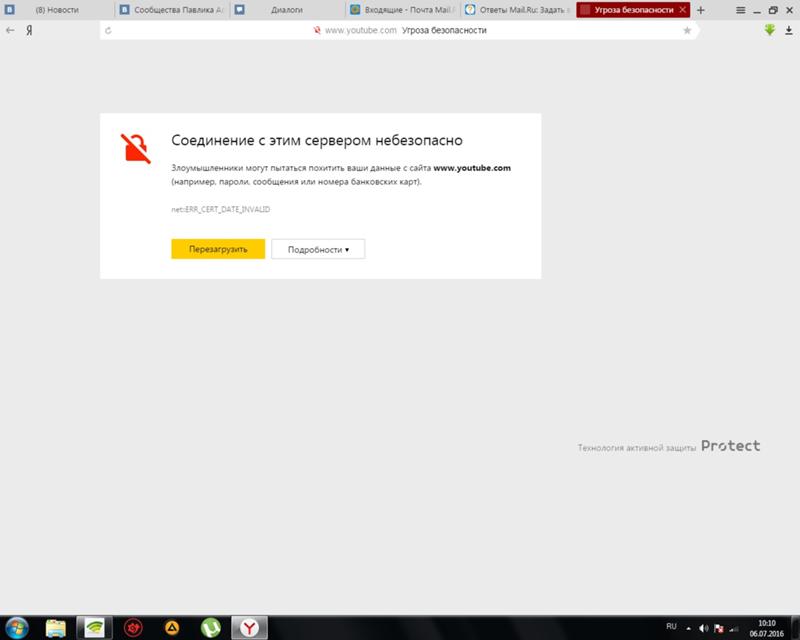 Хитрий Гугл і це передбачив. Мало того що Яндекс забрали,Вконтакті забрали,тепер ще й Ютуб хочуть з телевізорів забрати. Написав знайомому у Вайбері яку приставку можна взяти щоб ютуб працював завжди і не було б проблем. Порадив Xiaomi mi tv але для того щоб прийняти рішення я хочу порадитися з вами та розгорнути вам суть: справа в тому що в магазинах є приставки та телевізори смарт тв але буває так що хитрий знову ж таки наш Гугл не сертифікує товари і люди беруть приставку,підключають а потім бачать опа а ютубу то там взагалі немає. Жах просто! Що ж я купив! Гроші на вітер! Ще пишуть що треба бути обережним у виборі,тому що несертифікована приставка,яку не одобрив Гугл може виявитися без ютубу. Тому кажуть бути обережним і вибирати тільки сертифіковану приставку,то може там і буде ютуб. А ось яку консоль або приставку одобряє Гугл я чесно кажучи не знаю. Шановний Ярославе може цей мій коментар буде по темі? Від душі прошу вас допоможіть: просто питаю у вас щоб не було самодіяльності: ось пам’ятаю такий епізод з серіалу Кармеліта,коли бандити спіймали хлопчика цигана: Ну и чё с ним делать? Как чего? Валить! Ты соображаешь,чё говоришь? С ума спятил? Он весь наш разговор слышал! Та ниче он не слышал! Жалеешь его? А если мы из за него в тюрьму загремим! Ну сам режь если тебе хочется! Куда собрался! Все,конец тебе цыган пришел! Постой,надо сначала у Удава спросить! Он же не любит самодеятельности! Вибачте,відволікся трішки! Я також думаю,може спочатку ще у Ярослава попитати! Теж не люблю самодіяльності! Тому я й питаю: скажіть,а де можна попитати якусь приставку або консоль,щоб вона підтримувала ютуб і він не переставав би працювати після якогось кривого оновлення та що брати: смарт тв,приставку на андроїд чи консоль?
Хитрий Гугл і це передбачив. Мало того що Яндекс забрали,Вконтакті забрали,тепер ще й Ютуб хочуть з телевізорів забрати. Написав знайомому у Вайбері яку приставку можна взяти щоб ютуб працював завжди і не було б проблем. Порадив Xiaomi mi tv але для того щоб прийняти рішення я хочу порадитися з вами та розгорнути вам суть: справа в тому що в магазинах є приставки та телевізори смарт тв але буває так що хитрий знову ж таки наш Гугл не сертифікує товари і люди беруть приставку,підключають а потім бачать опа а ютубу то там взагалі немає. Жах просто! Що ж я купив! Гроші на вітер! Ще пишуть що треба бути обережним у виборі,тому що несертифікована приставка,яку не одобрив Гугл може виявитися без ютубу. Тому кажуть бути обережним і вибирати тільки сертифіковану приставку,то може там і буде ютуб. А ось яку консоль або приставку одобряє Гугл я чесно кажучи не знаю. Шановний Ярославе може цей мій коментар буде по темі? Від душі прошу вас допоможіть: просто питаю у вас щоб не було самодіяльності: ось пам’ятаю такий епізод з серіалу Кармеліта,коли бандити спіймали хлопчика цигана: Ну и чё с ним делать? Как чего? Валить! Ты соображаешь,чё говоришь? С ума спятил? Он весь наш разговор слышал! Та ниче он не слышал! Жалеешь его? А если мы из за него в тюрьму загремим! Ну сам режь если тебе хочется! Куда собрался! Все,конец тебе цыган пришел! Постой,надо сначала у Удава спросить! Он же не любит самодеятельности! Вибачте,відволікся трішки! Я також думаю,може спочатку ще у Ярослава попитати! Теж не люблю самодіяльності! Тому я й питаю: скажіть,а де можна попитати якусь приставку або консоль,щоб вона підтримувала ютуб і він не переставав би працювати після якогось кривого оновлення та що брати: смарт тв,приставку на андроїд чи консоль?
Приветствую, я с этим дела не имел.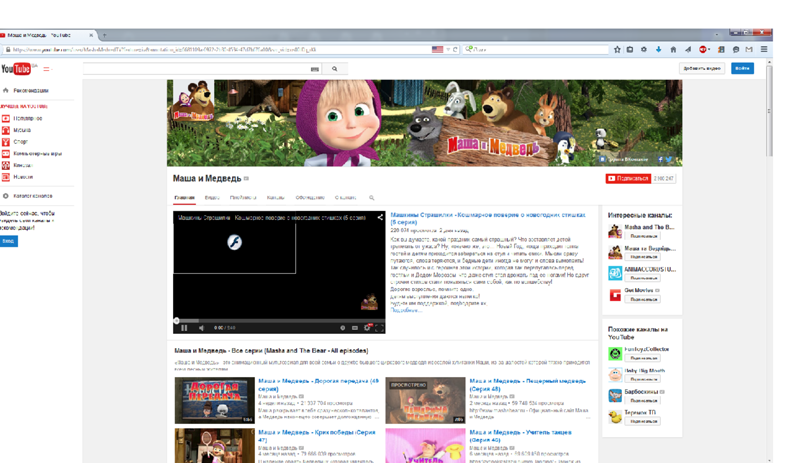
Вітаю вас шановний Ярославе! Збираюся я тут розбиратися: можливо буду купляти Андроїд тв приставку для свого телевізора та як на моїй iptv приставці Інфомир Маг 250 не працює ютуб і хочу вас спитати ось що: з ютубом я знаю як розібратися а от з каналами навіть і не знаю: я побачив недавно таку программу iptv від Олександра Сафронова,безплатна зникла а платна є і получається що якщо її не буде то мені треба качати її а я не зможу цього зробити тому що мені треба купляти а в мене банківської карти немає,а безкоштовна версія цієї програми пропала з плей маркету. Це синій плеєр називається. Скажіть як можна її скачати? Як apk файл на приставку?
Fix Ограниченный режим YouTube не отключается на мобильных устройствах, ПК 2022
Последнее обновление: 4 января 2022 г.
На YouTube есть все виды видео; некоторые из них безопасны для просмотра, а некоторые не рекомендуется смотреть несовершеннолетним. Чтобы преодолеть это, YouTube ввел строгие правила для издателей, чтобы маркировать видео. После этого YouTube решает поместить его в раздел «Видео с ограниченным доступом» или «Неограниченное видео»; можно включать и отключать ограниченный режим YouTube на любом устройстве, чтобы разрешить/запретить доступ к видео с ограниченным доступом. При включенном ограниченном режиме YouTube вы не сможете транслировать контент для взрослых или иногда не сможете комментировать видео.
После этого YouTube решает поместить его в раздел «Видео с ограниченным доступом» или «Неограниченное видео»; можно включать и отключать ограниченный режим YouTube на любом устройстве, чтобы разрешить/запретить доступ к видео с ограниченным доступом. При включенном ограниченном режиме YouTube вы не сможете транслировать контент для взрослых или иногда не сможете комментировать видео.
Не удается отключить ограниченный режим YouTube? YouTube показывает, Это видео недоступно с включенным ограниченным режимом? Попробуйте следующие обходные пути, чтобы исправить ограниченный режим YouTube, который не отключается.
Перейти к
Попробуйте отключить ограниченный режим YouTube
Что делать, если вы ошиблись при отключении ограниченного режима YouTube, но YouTube ограниченный режим все равно не отключается? Дайте еще одну попытку.
- На ПК с Windows или Mac откройте YouTube.com в веб-браузере.
- Нажмите кнопку своего профиля .

- Прокрутите вниз параметры и нажмите «Ограниченный режим» и обязательно выберите «Выкл.».
- Если он уже отключен, обновите настройки, включив и выключив ограниченный режим YouTube.
- Нажмите на значок профиля .
- Прокрутите вниз и выберите Ограниченный режим .
- Выберите Разблокировать ограниченный режим .
- При появлении запроса введите пароль Google .
- Отключить ограниченный режим на YouTube.
Примечание. Активация и деактивация ограниченного режима YouTube ограничена устройством, но не работает на уровне учетной записи Google. Когда вы отключаете или включаете ограниченный режим на YouTube, он ограничивается устройством, на котором вы отключили или включили ограниченный режим, но не учетной записью Google.
Перезагрузите устройство
Прежде всего, перезагрузите телефон. Если у вас возникли проблемы с режимом YouTube, и он не отключается на Mac, Windows, Android или iPhone, просто перезапустите его. Перед этим закройте приложение YouTube вместе со всеми другими фоновыми приложениями.
Проверить ограничения учетной записи
Ограниченный режим YouTube нельзя отключить, если вы используете учетную запись Google, предоставленную учреждением, библиотеками или организацией, с которой вы работаете, поскольку администратор может ограничить доступ ко всем учетным записям, включая вашу. Свяжитесь с администратором и попросите его снять ограничения YouTube для вашей учетной записи или ПК.
Хотя, если вы используете приложение Family Link, возможно, ваши родители наложили ограничения на YouTube. Снова попросите администратора Family Link отключить ограничения YouTube.
Проверка сторонних приложений и служб (антивирус/родительский контроль)
Установлены ли на вашем ПК, Android, Mac или iPhone антивирусная программа или родительские приложения? Эти программы могут ограничивать доступ к YouTube и не отображать все содержимое или не позволят вам управлять ограниченным режимом на YouTube.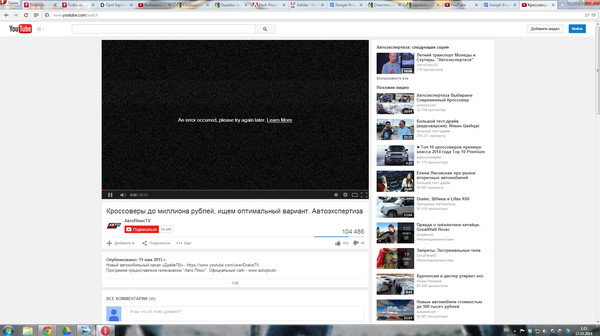
В таких случаях вы можете предпринять несколько действий, например отключить антивирусную программу, брандмауэры, VPN, расширения и т. д.
Проверить сетевые ограничения
На YouTube есть специальная страница, на которой показаны ограничения YouTube. Посетите страницу Проверить ограничения YouTube в веб-браузере. Вы должны увидеть столбец Ограничения DNS и Ограничения заголовков HTTP, чтобы уведомить вас об ограничениях сети. Если вы видите режим ограничения YouTube, нажмите на него, чтобы разблокировать режим ограничения.
Устранение неполадок с Интернетом
Попробуйте следующие обходные пути для устранения неполадок с подключением к Интернету.
Удалить кабель Ethernet
Изменить DNS-сервер ; не знаете, какой DNS-сервер вы используете? Не беспокойтесь, измените DNS-сервер на DNS-сервер Google, 8.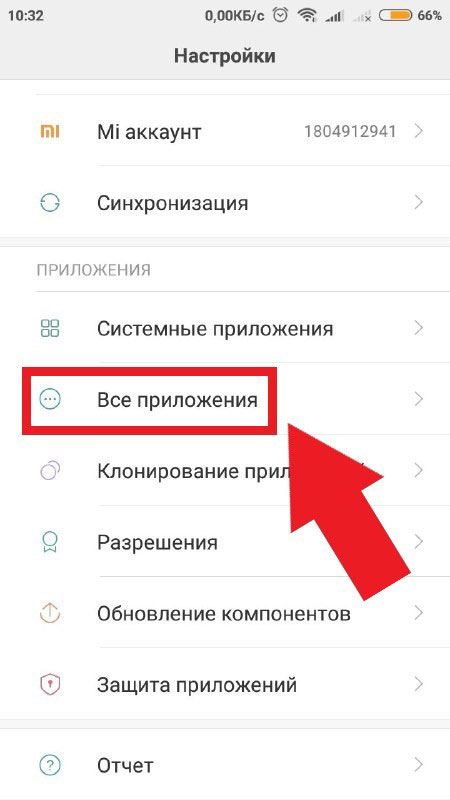 8.8.8 и 8.8.4.4, или вы можете использовать автоматические DNS-серверы.
8.8.8 и 8.8.4.4, или вы можете использовать автоматические DNS-серверы.
Чтобы изменить DNS-сервер в Windows : Откройте Панель управления > Сеть и Интернет > Сеть и общий доступ > Изменить настройки адаптера . Затем щелкните правой кнопкой мыши используемое сетевое подключение
Чтобы изменить DNS-сервер в iPhone: Посетите нашу подробную статью, чтобы узнать, как изменить DNS-сервер на iPhone/iPad.
Чтобы изменить DNS-сервер в Android : Откройте Wi-Fi и Modify Network и введите IP-адрес вручную, как указано выше.
Чтобы изменить DNS-сервер в Mac : нажмите Apple меню > 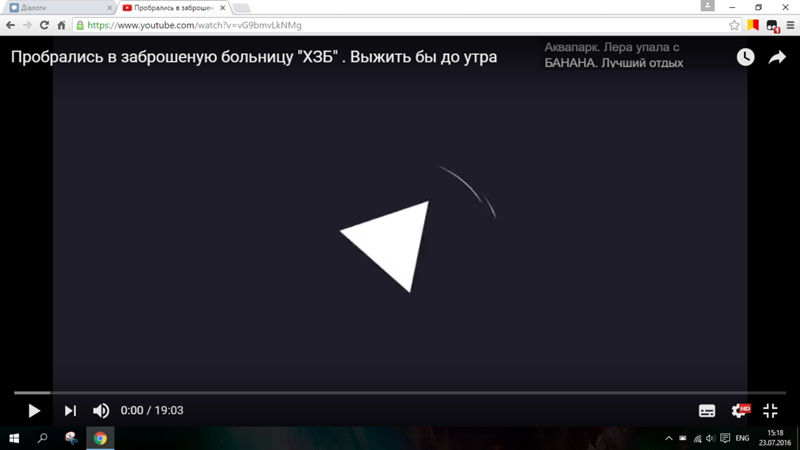
Наконец, отсоедините модем-маршрутизатор от адаптера питания и снова подключите его через несколько секунд.
Очистить кеш браузера/кэш приложения YouTube
Несмотря на то, что ограниченный режим YouTube отключен, но вы не можете просмотреть все видео на YouTube, пришло время очистить кеш браузера.
Чтобы очистить кэш Chrome: Откройте Chrome
Кэш приложения YouTube можно очистить только на устройствах Android; откройте приложение Настройки на своем телефоне > Приложения > YouTube > Хранилище > Очистить кеш .
Выйти из учетной записи Google
И последнее, но не менее важное: попробуйте выйти и войти в учетную запись Google, которую вы используете при потоковой передаче видео с YouTube.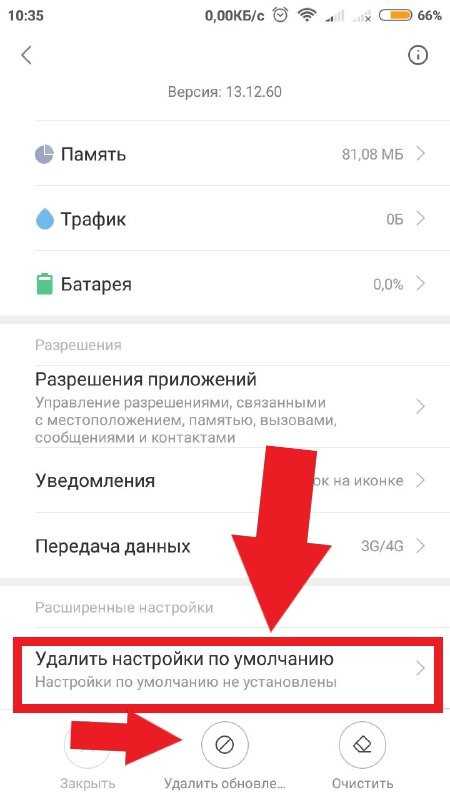
- Откройте YouTube на своем устройстве.
- Нажмите на значок профиля .
- Выберите Выйти.
Исправление: ограниченный режим YouTube не отключается
Если вы хотите намеренно ограничить использование YouTube, вы можете включить ограниченный режим . Если вы считаете, что проводите слишком много времени на YouTube, используйте эту опцию, чтобы заблокировать определенные категории видео и комментарии. Вы можете навсегда отключить ограниченный режим и восстановить все параметры YouTube. К сожалению, YouTube иногда не может отключить ограниченный режим. Давайте посмотрим, что вы можете сделать, чтобы решить эту проблему.
Обратитесь к администратору
Если ваше устройство находится под управлением организации, вам может быть запрещено отключать ограниченный режим. Обратитесь к своему ИТ-администратору за дополнительной помощью. То же самое верно, если вы используете семейную учетную запись.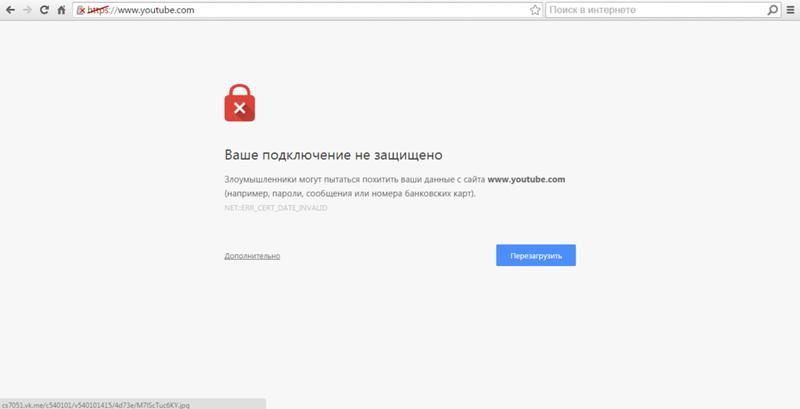 Попросите менеджера вашей семейной учетной записи отключить эту опцию.
Попросите менеджера вашей семейной учетной записи отключить эту опцию.
Выйдите из своей учетной записи и перезагрузите устройство
Обязательно выйдите из своей учетной записи Google на всех своих устройствах. Затем перезагрузите свои устройства. Тем временем отключите маршрутизатор, подождите 30 секунд и снова подключите сетевое устройство к сетевой розетке.
После этого снова войдите в свою учетную запись Google на основном устройстве. Проверьте, можете ли вы отключить ограниченный режим.
Установите последние обновления
Убедитесь, что на вашем устройстве установлены последние обновления ОС. Если вы используете приложение YouTube, перейдите в App Store или Play Store, найдите YT и установите последнюю версию приложения.
Если вы смотрите YouTube в своем браузере, обязательно обновите его. Например, если вы используете Chrome, нажмите Дополнительные параметры ( три вертикальные точки ), выберите Справка , выберите О Google Chrome и проверьте наличие обновлений.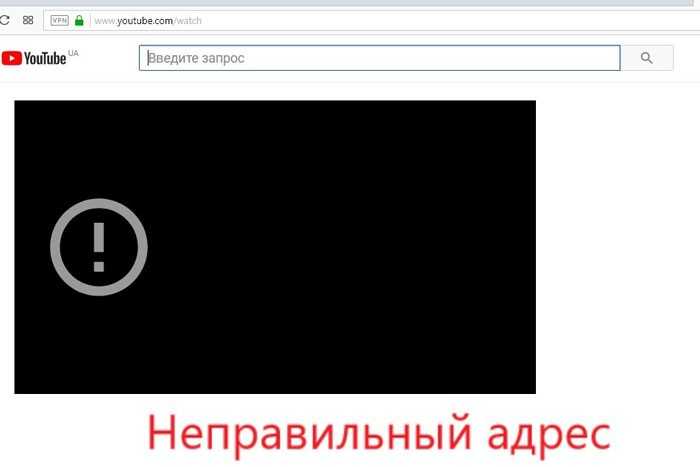
Попробуйте переключиться на другой браузер и проверьте, заметили ли вы улучшения.
Очистить кеш YouTube
Попробуйте очистить кеш YouTube и проверьте, заметили ли вы какие-либо улучшения.
Если вы используете отдельное приложение YouTube на Android, перейдите в Настройки , выберите Приложения и коснитесь Все приложения . Затем выберите YouTube, перейдите к Хранилище и нажмите Очистить кеш .
Чтобы очистить кеш YT в браузере, перейдите на страницу История и выберите
Говоря о браузерах, отключите расширения и проверьте, можете ли вы отключить Безопасный режим.